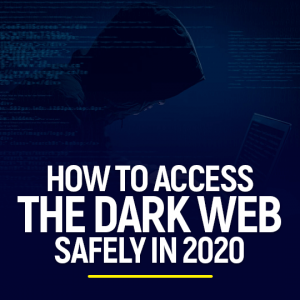Obtenez 93 % de réduction sur la durée de vie
Offre exclusive
Ne manquez pas cette offre, elle est livrée avec Password Manager GRATUITEMENT.
Obtenez 93% éteint allumé FastestVPN et profiter PassHulk Password Manager Sauvegardes
Obtenez cette offre maintenant !By Johan Curtis Commentaires 8 minutes
Depuis l'invention d'internet, nous sommes devenus accros ! Nous avons atteint un point où certaines de nos carrières en dépendent.
Même si la popularité acquise par Internet nous a fourni une quantité incalculable d'avantages, elle comporte également sa juste part d'inconvénients.
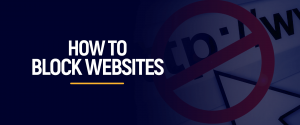
Internet étant un endroit si diversifié, avec une grande variété de contenus ; il est lié à afficher certaines choses que vous ne souhaitez peut-être pas voir, ou que vous ne voudriez pas que vos enfants ou d'autres membres de la famille voient. Ne vous demandez-vous pas si vous pourriez simplement bloquer certains sites Web ?
Eh bien, ne vous inquiétez pas, car nous avons répertorié pour vous quelques-unes des meilleures solutions pour bloquer les sites Web. Continuez à lire pour plus d'informations.
Vous pouvez vous demander s'il est nécessaire de restreindre certains contenus. Ou certains d'entre vous le retardent peut-être en pensant au processus compliqué et au temps qu'il peut prendre.
Nous sommes ici pour vous dire que même si vous n'avez pas besoin de bloquer les sites Web, cela peut parfois être la seule option. Vous essayez peut-être de conserver une expérience de navigation sur Internet adaptée aux familles ou simplement parce que vous ne souhaitez plus consulter ces sites Web particuliers.
En ce qui concerne le processus, il n'y a rien à craindre; c'est assez simple et ne prend pas beaucoup de temps, il suffit de suivre nos étapes.
Il existe plusieurs raisons pour lesquelles vous devrez peut-être bloquer les sites Web de manière permanente, quelques-unes des principales raisons pour lesquelles de nombreux utilisateurs bloquent certains sites Web sont :
L'une des raisons les plus courantes pour lesquelles les utilisateurs bloquent des sites Web est qu'ils veulent empêcher leurs enfants d'accéder à ce site Web particulier. Les enfants sont naïfs et ne comprennent pas entièrement le concept de La sécurité sur Internet. Dans le monde d'aujourd'hui, la plupart des enfants ont accès à un ordinateur, que ce soit pour l'école ou pour les loisirs.
Cela indique qu'à un moment ou à un autre, votre enfant tombera forcément sur un site Web qui ne lui est pas destiné et peut le distraire de tout ce qu'il faisait d'autre. Sans parler de la quantité de contenu pour adultes qui est ouvertement disponible sur le Web, c'est pourquoi il est plus intelligent pour les parents de configurer le contrôle parental sur leurs fenêtres.
Si vous dirigez une entreprise et que la plupart de votre travail nécessite un ordinateur avec une connexion Internet active, il est possible que vous deviez vous assurer que vos employés prennent leur travail au sérieux lorsqu'ils sont en ligne.
Dans ce cas, c'est la meilleure option pour restreindre certains sites Web qui pourraient être une cause de perturbation du bon déroulement du travail.
Dans la plupart des cas, nous partageons notre connexion Internet avec quelqu'un d'autre. Il peut s'agir de membres de la famille, d'un colocataire ou d'un invité.
Le problème avec le partage d'Internet est qu'il pourrait commencer à vous coûter cher puisque les gens ont tendance à visiter des sites Web gourmands en bande passante et à télécharger le type de contenu qui pourrait épuiser votre limite de téléchargement. Pour vous éviter de dépasser votre limite de téléchargement et de réduire bande passante dépenses, vous devez bloquer tous les sites Web gourmands en bande passante afin que l'accès ne soit plus disponible.
L'une des nombreuses raisons pour lesquelles un utilisateur peut souhaiter bloquer un site Web particulier est qu'il est protégé contre les logiciels potentiellement malveillants, c'est pourquoi il choisit de bloquer les sites Web qui apparaissent comme suspects et un moyen de phishing.
Même si le blocage est une solution pour prévenir de tels incidents, une option plus appropriée consiste à installer un antivirus pour une protection en temps réel. Complétez votre sécurité en ajoutant un VPN en plus. Alors que l'antivirus bloque les menaces entrantes, un VPN garantira que votre expérience Internet reste anonyme et que les données sont cryptées.
Il existe de nombreuses techniques pour bloquer les sites Web, quel que soit l'appareil que vous possédez ou le navigateur que vous utilisez. nous avons une solution pour vous !
Voici un guide étape par étape sur la façon de bloquer les sites Web :
Si vous travaillez sur un appareil Windows, voici quelques méthodes que vous pouvez suivre pour bloquer les sites Web.
Il existe de nombreuses applications que vous pourriez trouver sur Internet faites pour cet usage, notre site Web le plus recommandé est HT Parental Controls,
Voici comment cela fonctionne:
Cela peut sembler plus compliqué qu'il ne l'est en réalité, mais vous pouvez bloquer le contenu via le fichier hosts de votre fenêtre. De cette façon, chaque fois que vous entrez dans un certain domaine bloqué, le fichier des hôtes vous redirigera ailleurs au lieu de charger ce site Web.
Voici comment vous pouvez le faire:
Microsoft/Windows a sa propre fonctionnalité de sécurité, qui vous permettra de bloquer des sites Web spécifiques ; cependant, l'utilisateur ne doit pas être un administrateur pour que cela fonctionne.
Voici comment:
Si vous possédez un appareil Android et cherchez à bloquer quelques sites Web en permanence, ne cherchez plus nous avons le chemin pour vous !
Étant donné que les méthodes ci-dessus peuvent ne pas s'appliquer à un appareil Android, vous pouvez toujours visiter votre PlayStore pour télécharger une application qui permettra le blocage de sites Web.
Une application que nous recommandons est Google Family Link ; cela vous permettra non seulement de bloquer certains sites Web à partir de votre appareil, mais vous fournira également la fonctionnalité d'accès limité à des sites Web particuliers. De plus, cela limitera également le contenu mature du PlayStore si vous le souhaitez.
Cette application est parfaite pour vous permettre de surveiller l'activité de vos enfants sur l'appareil et ce qu'ils peuvent voir ou non.
Si vous possédez un appareil IOS et que vous souhaitez restreindre ou bloquer certains contenus de votre iPhone ou iPad, voici comment procéder :
De même, vous pouvez également bloquer les sites Web de votre navigateur Web, tels que Safari. Voici comment:
Si vous utilisez le navigateur Web Chrome, voici comment vous pouvez bloquer les sites Web avec Chrome :
Dans le cas où vous utilisez le navigateur web Firefox, voici comment bloquer un site web sur Firefox :
Nous espérons que cela vous a aidé à bloquer les sites Web de différents appareils et navigateurs, assurez-vous de suivre toutes nos étapes pour des résultats garantis.
Aussi, assurez-vous de s'abonner à FastestVPN pour préserver votre anonymat pendant que vous surfez et restez protégé ; cela ne fait jamais de mal de prendre des précautions supplémentaires!
© Copyright 2024 VPN le plus rapide - Tous droits réservés.


Ne manquez pas cette offre, elle est livrée avec Password Manager GRATUITEMENT.
Ce site utilise des cookies afin que nous puissions vous offrir la meilleure expérience utilisateur possible. Les informations sur les cookies sont stockées dans votre navigateur et remplissent des fonctions telles que vous reconnaître lorsque vous revenez sur notre site Web et aider notre équipe à comprendre quelles sections du site Web vous trouvez les plus intéressantes et utiles.
Le cookie strictement nécessaire doit être activé à tout moment afin que nous puissions enregistrer vos préférences pour les paramètres de cookies.
Si vous désactivez ce cookie, nous ne pourrons pas enregistrer vos préférences. Cela signifie que chaque fois que vous visitez ce site, vous devrez activer ou désactiver à nouveau les cookies.